آیا عملکرد صفحه لمسی Chromebook شما خراب است یا نادرست است؟ آیا فرزندانتان اغلب با صفحه لمسی Chromebook شما بازی می کنند و فایل ها و تنظیمات سیستم را به هم می ریزند؟ خاموش کردن صفحه لمسی میتواند این مشکلات را برطرف کند.
این آموزش مراحل غیرفعال کردن و فعال کردن عملکرد صفحه لمسی در دستگاههای Chromebook را برجسته میکند. قبل از غیرفعال کردن صفحه لمسی Chromebook خود، مطمئن شوید که یک دستگاه ورودی جایگزین دارید—تاچ پد یا ماوس خارجی —.
چگونه صفحه لمسی Chromebook خود را غیرفعال کنیم
هیچ گزینه ای برای غیرفعال کردن صفحه لمسی Chromebook شما در منوی تنظیمات ChromeOS وجود ندارد. برای خاموش کردن ورودی لمسی در ChromeOS، ابتدا باید Chrome Flag را برای اشکال زدایی میانبرهای صفحه کلید فعال کنید.
فعال کردن پرچم "اشکال زدایی میانبرهای صفحه کلید" به شما امکان می دهد صفحه لمسی و صفحه لمسی Chromebook خود را فعال و غیرفعال کنید.
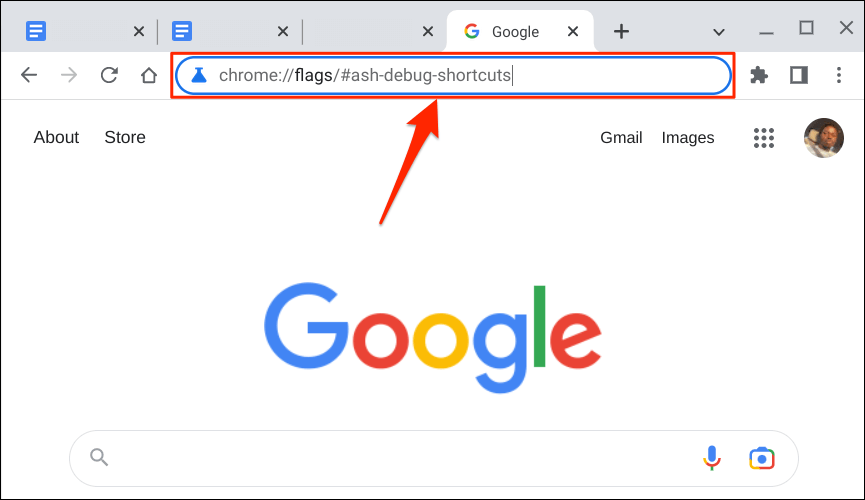
همچنین، کلید جستجورا فشار دهید، chrome://flags/#ash-debug-shortcutsرا در نوار جستجو جایگذاری کنید و Enterرا فشار دهید. span>.
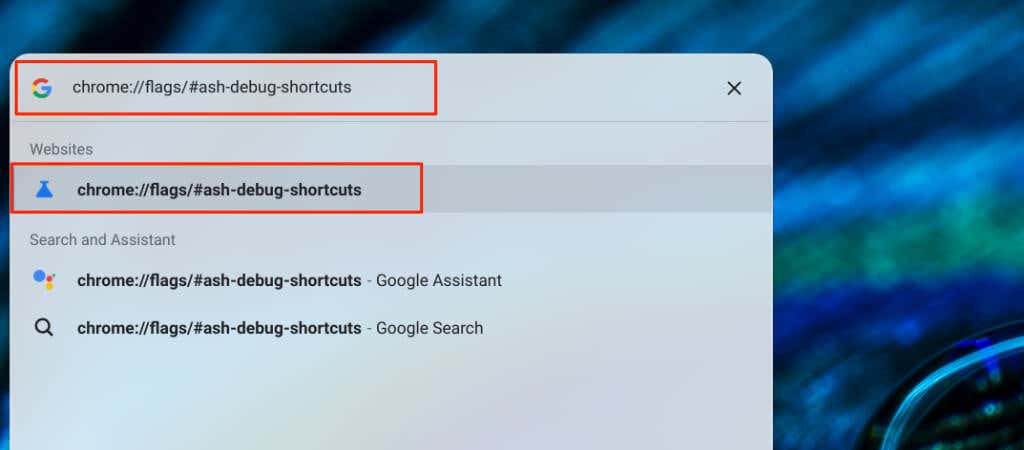
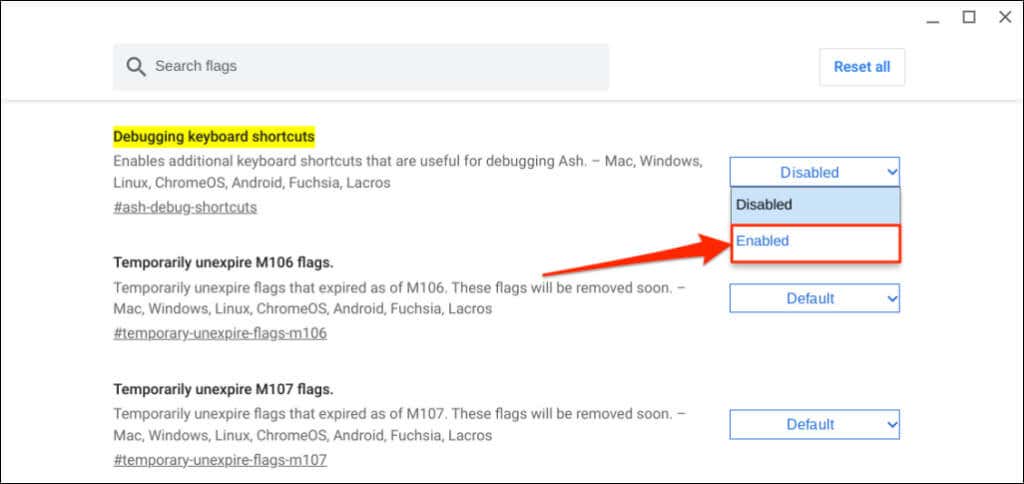
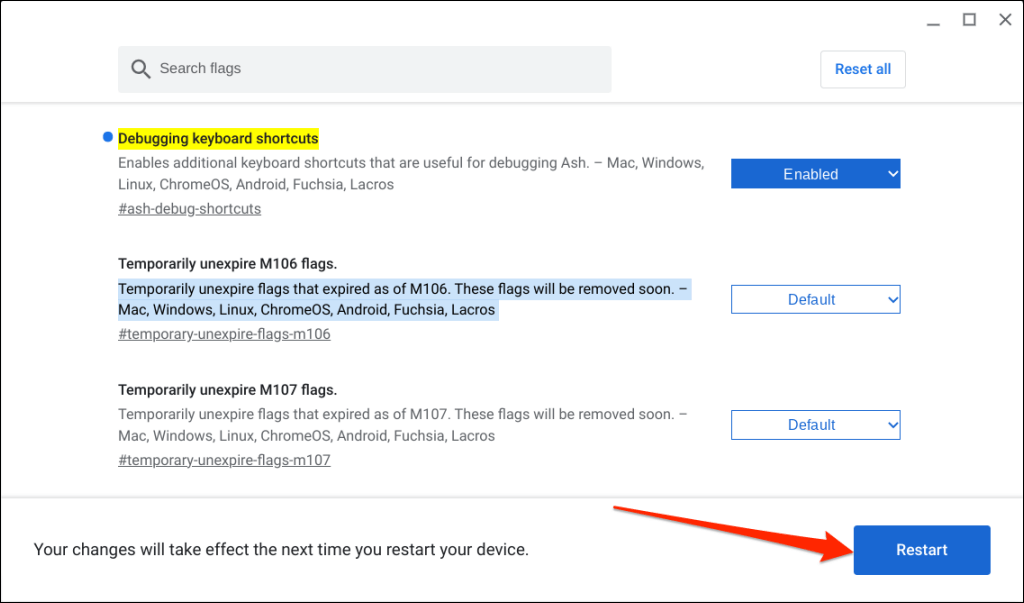
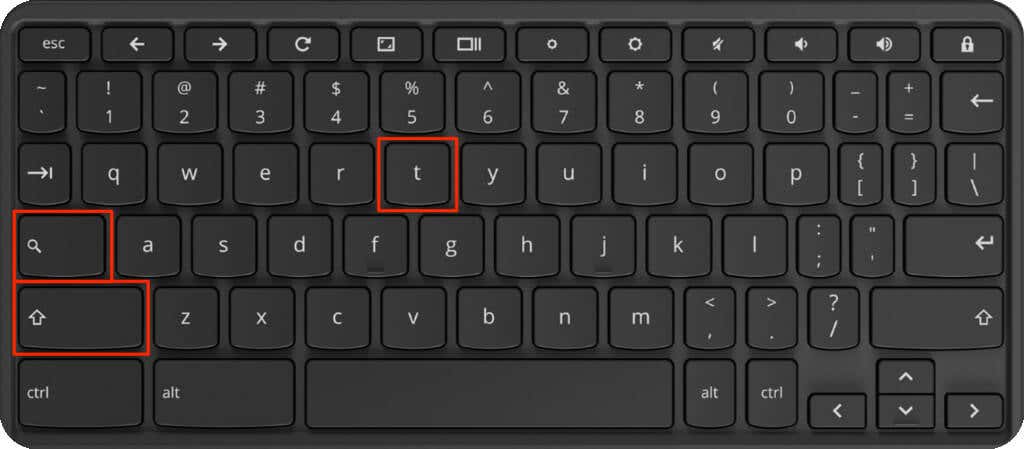
صفحهنمایش لمسی Chromebook شما دیگر نباید به ضربه یا لمس انگشت پاسخ دهد — حتی در حالت رایانه لوحی. اگر Chromebook شما با قلم کار میکند، غیرفعال کردن صفحه لمسی ورودی قلم را نیز خاموش میکند.
نکته حرفه ای:جستجو+ Shift+ Pرا به صفحه لمسی یا پد لمسی Chromebook خود را غیرفعال کنید فشار دهید.
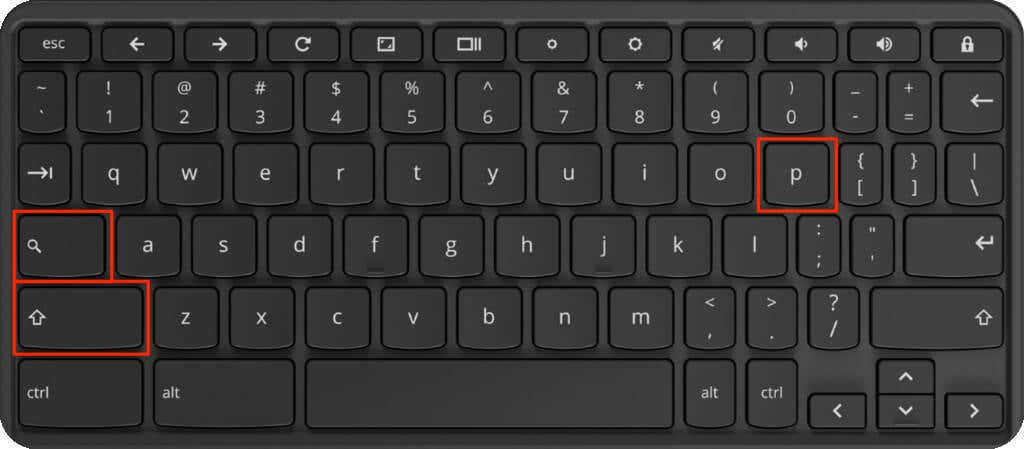
پرچمهای Chrome ویژگیهای آزمایشی و ناپایدار هستند در مراحل آزمایش بتا. روشن کردن پرچم «اشکالزدایی میانبرهای صفحهکلید» ممکن است صفحه لمسی Chromebook شما را غیرفعال کند یا نکند. همچنین، فعال کردن پرچم میتواند باعث اختلال در عملکرد Chromebook شما شود.
چگونه صفحه لمسی Chromebook خود را دوباره فعال کنید.
با فشار دادن Shift+ Search+ Tروی صفحهکلید، میتوانید صفحه لمسی Chromebook خود را دوباره فعال کنید.
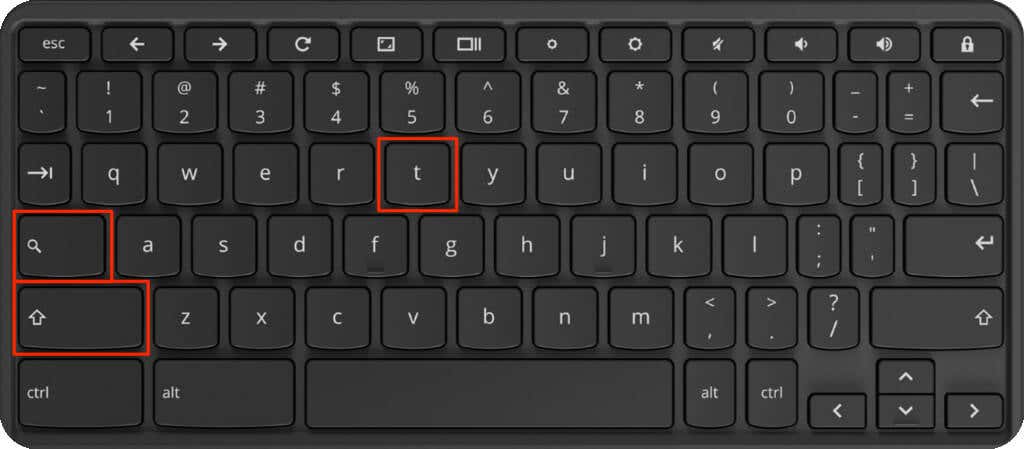
Chromebook خود را مجددا راه اندازی کنید و اگر صفحه نمایش ورودی لمسی را تشخیص نمیدهد، دوباره کلید ترکیبی را فشار دهید.
ChromeOS همچنین هنگامی که پرچم «اشکالزدایی میانبرهای صفحهکلید» را در Google Chrome غیرفعال میکنید، صفحه لمسی Chromebook شما را دوباره فعال میکند.
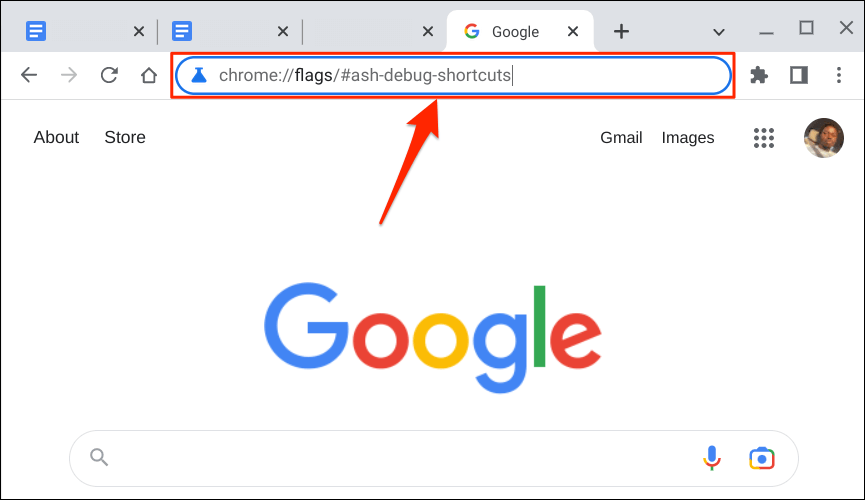
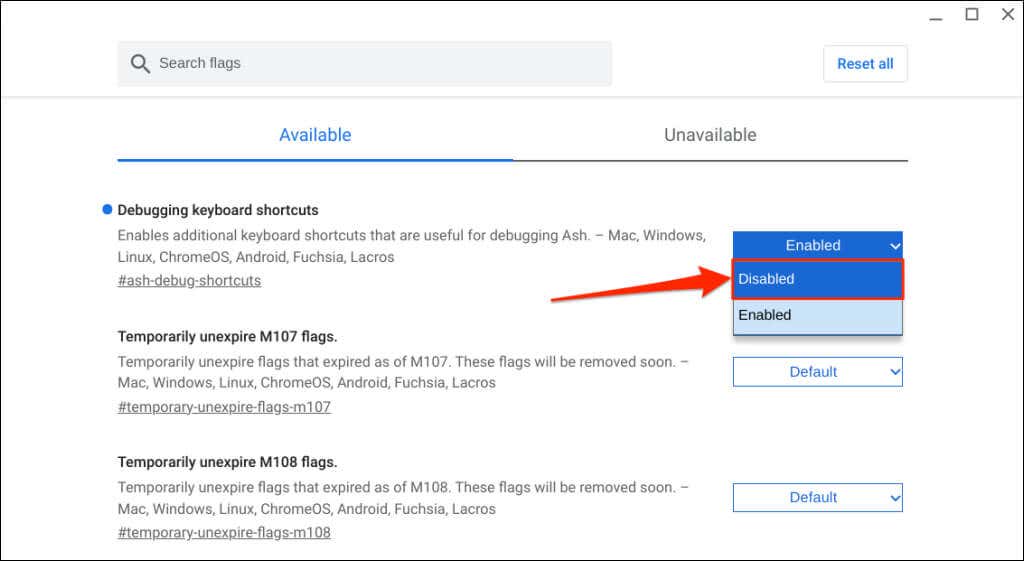
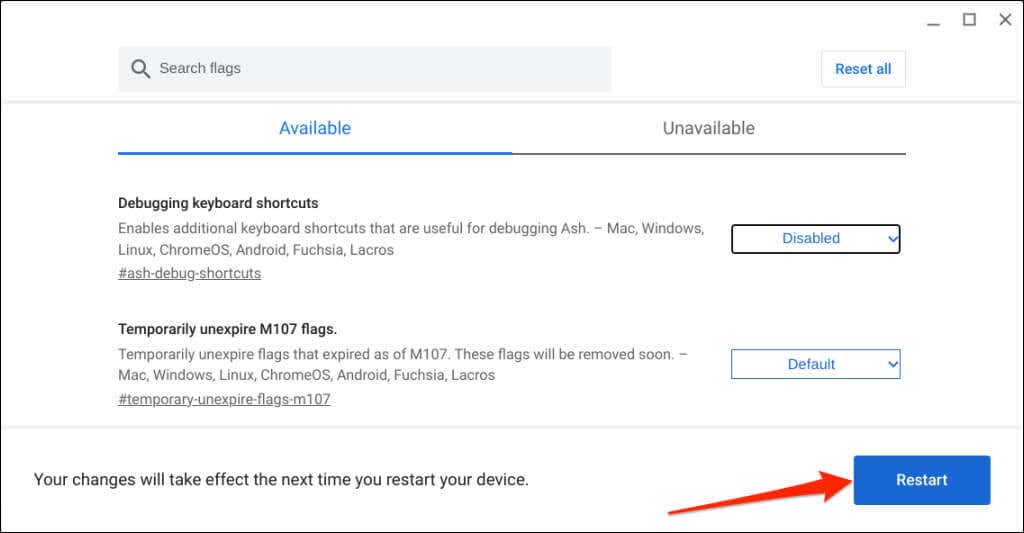
ورودی لمسی Chromebook خود را کنترل کنید
برخلاف باور عمومی، غیرفعال کردن صفحه لمسی Chromebook شما باعث کاهش مصرف باتری نمیشود. دیجیتالیکننده لمسی که صفحه لمسی Chromebook شما را تغذیه میکند، حتی اگر عملکرد صفحه لمسی را غیرفعال کنید، همچنان فعال است.
اگر نمیتوانید صفحه لمسی خود را فعال یا غیرفعال کنید، Chromebook خود را بهروزرسانی و راهاندازی مجدد کنید. اگر در فعال کردن یا غیرفعال کردن صفحه لمسی خود مشکل دارید، با سازنده کروم بوک خود تماس بگیرید یا به تعمیرگاه رایانه مراجعه کنید.
.